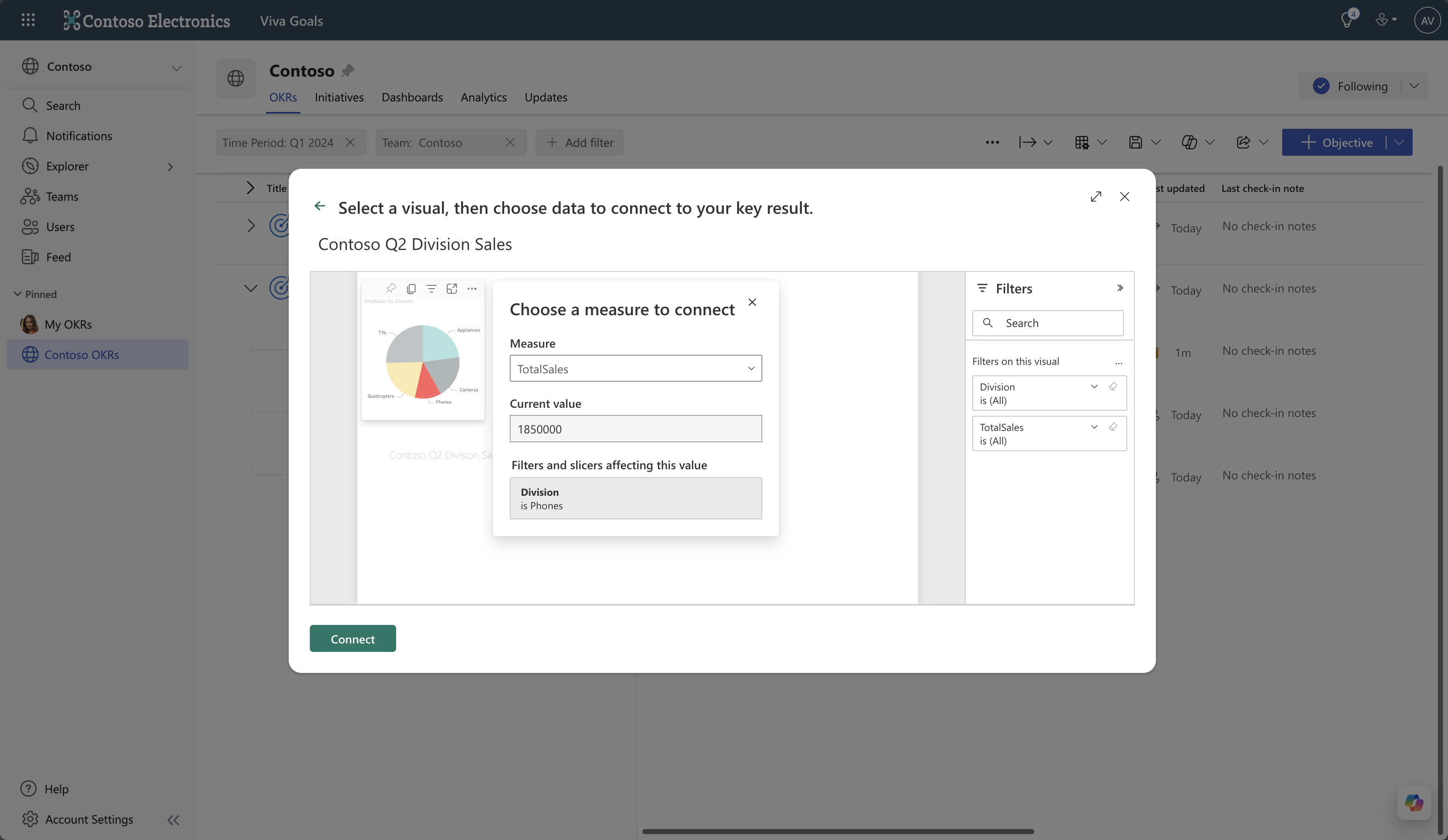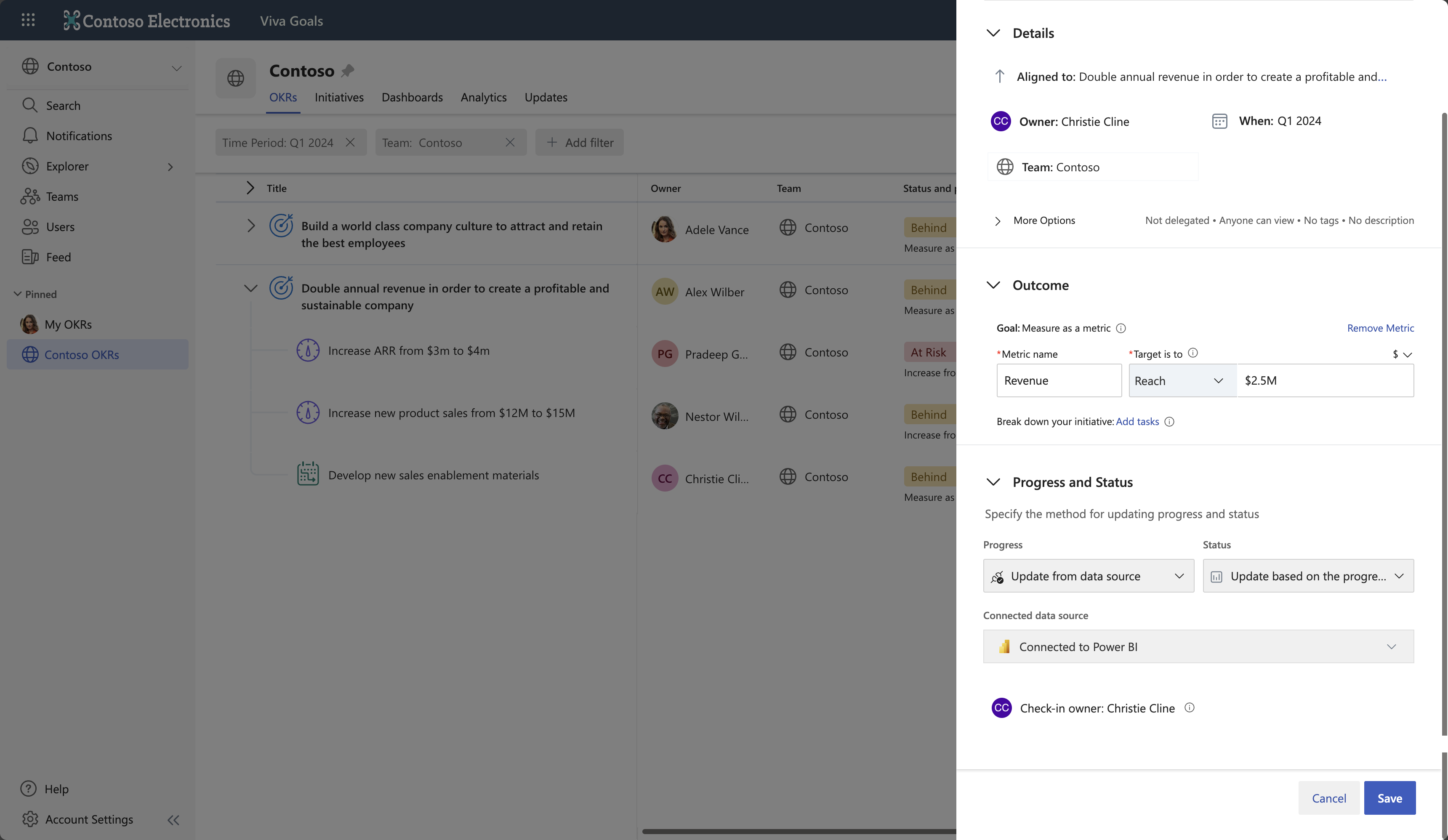Nota
L'accesso a questa pagina richiede l'autorizzazione. È possibile provare ad accedere o modificare le directory.
L'accesso a questa pagina richiede l'autorizzazione. È possibile provare a modificare le directory.
I risultati e le iniziative chiave che usano le metriche per tenere traccia del completamento in Viva Goals possono connettersi direttamente ai dati dei report in Power BI. Viva Goals sincronizza i dati a intervalli regolari, assicurando che i risultati chiave e l'iniziativa rimangano sempre aggiornati sullo stato di avanzamento più recente.
Nota
Per connettersi a un report di Power BI, sono necessarie autorizzazioni di compilazione per il set di dati sottostante il report.
Connettere un risultato chiave ai dati da Power BI
Aggiungere un nuovo risultato della chiave o modificare un risultato di chiave esistente selezionando altre opzioni del risultato della chiave (...) >Modifica.
In Stato e stato è presente una sezione con il testo "Connettersi a un'origine dati per gli aggiornamenti automatici dello stato" seguita da un elenco di icone di integrazione. Selezionare l'icona di Power BI .
Nota
Se Power BI è disabilitato, l'amministratore Viva Goals dovrà abilitarlo per l'organizzazione. Vedere Abilitare l'integrazione di Power BI di seguito.
Se non è già stato eseguito l'accesso a Power BI o non è stata creata una connessione, sarà possibile farlo. Accedere con le credenziali di Viva Goals. Verrà visualizzata una schermata per la nuova connessione. Assegnare alla connessione il nome e selezionare Avanti.
Importante
Solo l'utente ha accesso a questa connessione; non verrà condiviso con nessun altro.
Dopo aver eseguito l'accesso a Power BI, scegliere il report da cui collegare i dati e selezionare Avanti.
All'interno del report è possibile selezionare un grafico specifico. Power BI mostrerà il valore corrente dei dati collegati, nonché i filtri applicati. Selezionare Connetti per collegare i dati.
Al termine, selezionare Salva per finalizzare le modifiche.
Il risultato chiave ora sincronizza regolarmente i dati da Power BI ed effettua archivi per conto dell'utente.
Connettere un'iniziativa ai dati da Power BI
Aggiungere una nuova iniziativa o modificare un'iniziativa esistente selezionando altre opzioni dell'iniziativa (...) >Modifica.
In Risultato selezionare Aggiungi metrica.
Specificare una metrica.
In Stato e stato è presente una sezione con il testo "Connettersi a un'origine dati per gli aggiornamenti automatici dello stato" seguita da un elenco di icone di integrazione. Selezionare l'icona di Power BI .
Nota
Se Power BI è disabilitato, l'amministratore Viva Goals dovrà abilitarlo per l'organizzazione. Vedere Abilitare l'integrazione di Power BI di seguito.
Se non è già stato eseguito l'accesso a Power BI o non è stata creata una connessione, sarà possibile farlo. Accedere con le credenziali di Viva Goals. Verrà visualizzata una schermata per la nuova connessione. Assegnare alla connessione il nome e selezionare Avanti.
Importante
Solo l'utente ha accesso a questa connessione; non verrà condiviso con nessun altro.
Dopo aver eseguito l'accesso a Power BI, scegliere il report da cui collegare i dati e selezionare Avanti.
All'interno del report è possibile selezionare un grafico specifico. Power BI mostrerà il valore corrente dei dati collegati, nonché i filtri applicati. Selezionare Connetti per collegare i dati.
Al termine, selezionare Salva per finalizzare le modifiche.
L'iniziativa consente ora di sincronizzare regolarmente i dati di Power BI e di effettuare archivi per conto dell'utente.
Abilitare l'integrazione di Power BI
Prima che i membri dell'organizzazione possano usare le integrazioni di Power BI, un amministratore Viva Goals deve abilitare l'integrazione di Power BI per Viva Goals a livello di tenant. Cercare l'integrazione di Power BI e abilitarla seguendo le istruzioni in Gestire le integrazioni.
Passare all'Viva Goals Integrations in Amministrazione>Integrations.
Abilitare l'integrazione di Power BI nella sezione Integrazioni dati .
L'amministratore di Fabric dovrà anche abilitare l'impostazione del tenant Crea e usa metriche . Deve essere abilitato per impostazione predefinita. È possibile trovarlo nella sezione Impostazioni delle metriche delle impostazioni del tenant nel portale di amministrazione. Altre informazioni sulle impostazioni del tenant di Fabric.
Nota
È possibile disabilitare l'integrazione in qualsiasi momento dalla stessa sezione.